系统下载推荐
当前位置:主页 > 系统教程 > win7系统无法打开excel提示已停止工作的操作步骤
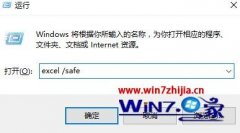
许多用户在升级到win7系统之后,遇到这样一个问题,就是打开excel的时候,提示excel已停止工作,导致无法打开excel,该怎么解决这样的问题呢,接下来就给大家分享一下win7系统无法打开excel提示已停止工作的具体解决方法吧。
第一种方法:在office安全模式下启动excel
1、首先,按win+R组合快捷键,打开运行,在输入:excel /safe;
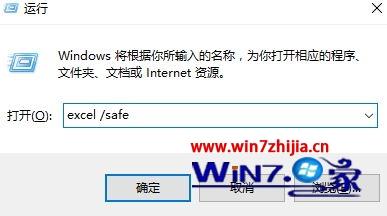
2、此时若能运行正常,在Excel里禁用加载项,操作方法如下:依次点击文件>选项>加载项>管理CoM Add-ins,最后再禁用加载项即可查看能否正常运行excel。
第二种方法:如果以上无法解决则不是加载项的问题,可以通过下面方法对office 进行修复
1、首先,在桌面上的开始菜单位置右键,在弹出的菜单中点击控制面板;
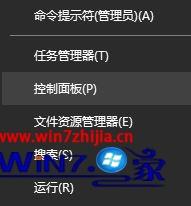
2、然后,在进入控制面板,在窗口列表找到程序和功能打开(如找不到则先将查看方式修改为大图标);

3、 在进入程序和功能,在程序和功能管理界面,找到microsoft office双击打开;
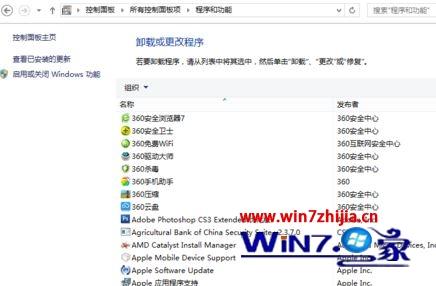
4、接下来,在卸载后弹出的提示窗口里,选择修复而不是;

5、在等待修复安装;

6、在完成修复后会提示重启电脑,最后再按提示进行重启即可。

关于win7系统无法打开excel提示已停止工作如何解决就给大家介绍到这边了,有遇到一样问题的用户们可以采取上面的方法步骤来解决吧,希望可以帮助到大家。
系统下载推荐
系统教程推荐